Excel'de Metni Sütunlara Dönüştür'ü kullanabilirsiniz(Sütunlara Metin)Bir hücrenin içeriğini birden çok hücreye bölme işlevi.
Metni Sütunlara Dönüştür'ün hücre içeriklerini bölmek için kullanacağı bir sınırlayıcı (boşluk, virgül veya sekme gibi) belirtebilirsiniz.
Buna örnek olarak, bir e-posta kimliğinde ad ve soyadları veya kullanıcı adı ve alan adlarını ayırma dahildir.
Ancak, sınırlayıcının yeni satır olduğu (aynı hücrede) bir veri kümeniz varsa, aynı hücredeki bu birden çok satırı ayrı hücrelere/sütunlara bölmek zorlaşır.
Örneğin, adresteki birden çok satırı (yeni satırlarla ayrılmış) ayrı hücrelere ayırmanız gereken aşağıdaki gibi bir veri kümeniz olabilir.
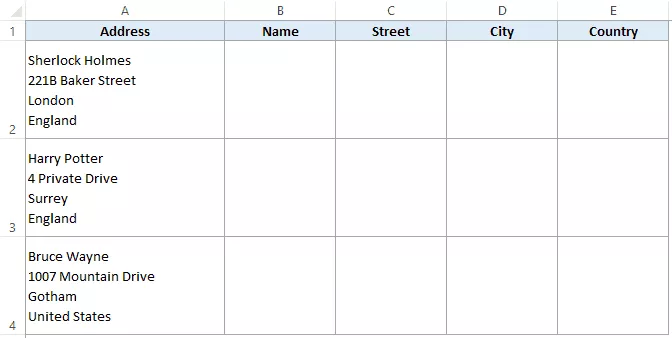
Bu, adı, caddeyi, şehri ve ülkeyi ayrı hücrelere koymanıza izin verecektir.
Yani sonuç şöyle görünür:
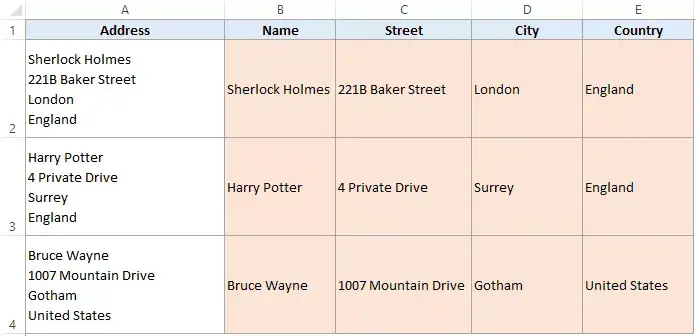
Şimdi adresin her bir bölümünü ayırmak için Metni Sütunlara Çevir işlevini kullanabiliriz (küçük bir değişiklikle).
Not: Her adres öğesini aynı hücrede yeni bir satıra nasıl eklediğimi merak ediyorsanız, bunu yapmak için ALT + Enter (yeni satıra girer) klavye kısayolunu kullanabilirsiniz.Bununla ilgili daha fazla bilgiyi buradan okuyabilirsiniz.
Sütunlara metin kullanarak bir hücrede birden çok satırı bölme
Tek bir hücredeki birden çok satırı ayrı hücrelere bölme adımları şunlardır:
Yukarıdaki adımlar, her hücrede satır kesilmesinin gerçekleştiği yere bağlı olarak hücrelerin içeriğini otomatik olarak böler.
Orijinal verileri saklamak istemiyorsanız hedef hücreyi belirtmeniz gerekmediğini unutmayın (ancak her zaman önerilir).Sadece mevcut verilerin üzerine yazacak ve size sonucu verecektir.
Ayrıca, hücrede bir metinden sütuna sonucu alacağınız veri zaten varsa, Excel, mevcut verilerin üzerine yazdığınızı bildirmek için bir istem görüntüler.Üzerine yazmayı veya iptal etmeyi seçebilirsiniz
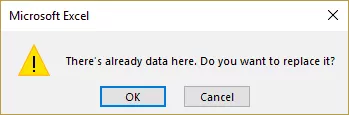
Bu nasıl çalışıyor?
Ctrl + J klavye kısayolunu kullandığınızda, Metni Sütunlara Dönüştürme sihirbazında sınırlayıcı olarak yeni bir satır karakteri atar.
Şimdi Metni Sütunlara Çevir her hücreyi satır sonları için kontrol eder ve içeriği ayrı hücrelere bölmek için kullanır.
Aşağıdaki Excel eğitimlerini de beğenebilirsiniz:
- Excel'de hücreler nasıl bölünür.
- Excel'de Satır Sonları Nasıl Kaldırılır
- Excel'de Satırlar Nasıl Numaralandırılır





